win7系统查找硬件ID的详细教程(图文)
更新日期:2024-03-21 08:34:22
来源:网友投稿
手机扫码继续观看

硬件ID是电脑所有硬件的一个编号,就像身份证一样,有时候公司在需要登记win7系统用户电脑的硬盘ID,却发现不知道应该如何查看。网上有很多相关查找硬件ID的方法,针对此疑惑,今天小编和大家讲解一下win7系统查找硬件ID的详细教程。
具体方法如下:
1、将鼠标悬停在“我的电脑”,然后点击鼠标右键,然后选择“管理”。
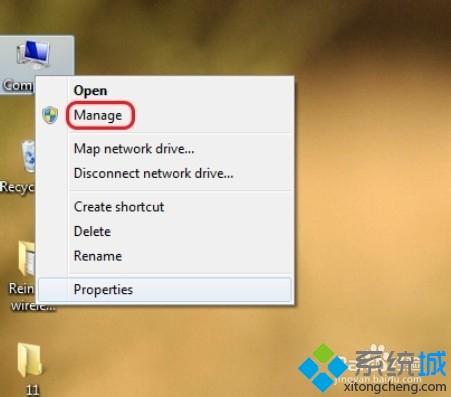
2、单击“设备管理器”,然后单击“Android的USB设备 。
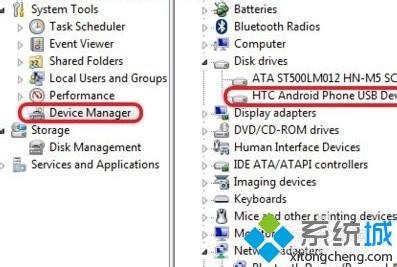
3、选择您的设备,然后点击鼠标右键。

4、从下拉列表中单击“属性”。
5、单击“详细信息”,然后单击“设备描述”按钮,选择“硬件ID。

win7系统查找硬件ID的图文步骤分享到这里了,查看步骤简单,有这方面需求的小伙伴快来一起学习下!
该文章是否有帮助到您?
常见问题
- monterey12.1正式版无法检测更新详情0次
- zui13更新计划详细介绍0次
- 优麒麟u盘安装详细教程0次
- 优麒麟和银河麒麟区别详细介绍0次
- monterey屏幕镜像使用教程0次
- monterey关闭sip教程0次
- 优麒麟操作系统详细评测0次
- monterey支持多设备互动吗详情0次
- 优麒麟中文设置教程0次
- monterey和bigsur区别详细介绍0次
系统下载排行
周
月
其他人正在下载
更多
安卓下载
更多
手机上观看
![]() 扫码手机上观看
扫码手机上观看
下一个:
U盘重装视频










